T-SBADV-011-002
3Dオブジェクトをインポートする前に、使用する倍率を考慮する必要があります。Storyboard Pro で使用されている測定単位と、3Dモデリングソフトウェアで使用されている測定単位を比較することで、3Dモデルに適した倍率を計算できます。
これは、3Dモデリングソフトウェアでさいの目にされたサイズが1単位の立方体をStoryboard Pro にインポートすることによって行うことができます。この立方体の倍率は、Storyboard Pro の単位に合うまで調整できます。
の単位とキューブのサイズを一致させることができる。Storyboard Pro , ワールドグリッドは、標準的な12フィールドグリッドとよく似ていますが、フィールドの形が正方形である点が異なります。Storyboard Pro は通常、レガシー標準ディスプレイの4:3アスペクト比に合わせるため、水平方向よりも垂直方向に短い。
- 3Dモデルソフトウェアで、サイズが1立方ユニットの立方体(幅1ユニット、高さ1ユニット、奥行1ユニットの立方体)を作成します。
- Storyboard Pro が対応している形式の1つにモデルをエクスポートします。
- Filmbox (.fbx)
- 3DS Max (.3ds)
- Wavefront OBJ (.obj)
- Allembic (.abc)
- Collada (.dae)
- Storyboard Pro のLibrary(ライブラリ)ビューで、3D Models(3Dモデル)ライブラリを選択します。
- 3Dモデルリストを右クリックしてImport Files(ファイルをインポート)を選択します。
- ファイルブラウザで、立方体を含む3Dモデルを検索し選択します。
-
Library(ライブラリ)ビューでインポートしたモデルを右クリックし、Set Scale Factor(倍率を設定)を選択します。
Model Properties(モデルプロパティ)ダイアログが表示されます。
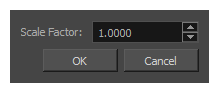
- Scale Factor(倍率)フィールドで、モデルの倍率が1.0に設定されているか確認します。
- OKをクリックします。
-
モデルをStage(ステージ)ビューにドラッグ&ドロップします。
立方体がステージの中央に表示されます。
-
トップメニューから、View(表示)>Grid(グリッド) > Show Grid(グリッドを表示)を選択するか、Ctrl + G (Windows) または ⌘ + G (macOS)を押します。
デフォルトのグリッド (12 Field Grid(12フィールドグリッド)) が、Stage(ステージ)ビューの3Dモデル上に表示されます。
-
トップメニューから、View(表示)>Grid(グリッド) > World Grid(ワールドグリッド)を選択します。
12 Field Grid(12フィールドグリッド)が、Stage(ステージ)ビューとCamera(カメラ)ビューでWorld Grid(ワールドグリッド)に置換されます。
- Stage(ステージ)のLayer (レイヤー)パネルで、またはLayers(レイヤー)ビューで、3Dモデルのレイヤーを右クリックし、Wireframe(ワイヤーフレーム)を選択します。
- Ctrl + Shiftを押したままStage(ステージ)ビューをクリックしてドラッグして回転させると、立方体の頂点とグリッドの位置がどう揃っているかがはっきりわかります。
-
Library(ライブラリ)ビューで、試行錯誤を繰り返して、3Dモデルの角がWorld Gridの(-1,1)、(1,1)、(-1,-1)、(1,-1)のポイント(くぼみ1で識別される)に接するように3Dモデルの倍率を調整します。
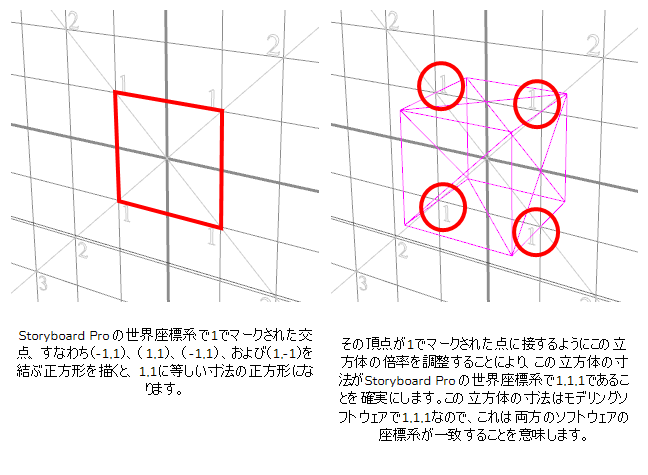
立方体のサイズがStoryboard Pro の座標系で1,1,1 になったら、この立方体に適用した倍率を他の3Dモデルに使用して、その座標系を Storyboard Pro の座標系と合わせることができます。